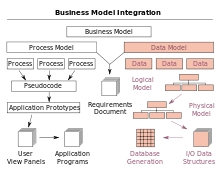இணையத்தில் தேவையான பக்கத்தைத் திறக்க இயலாமை என்பது மிகவும் பொதுவான பிரச்சினைகளில் ஒன்றாகும். அதே நேரத்தில், முகவரி பட்டியில் பெயர் சரியாக அமைக்கப்பட்டுள்ளது. மிகவும் அவசியமான தளம் ஏன் திறக்கப்படவில்லை என்று ஒரு நியாயமான கேள்வி எழுகிறது. காட்சி குறைபாடுகள் முதல் உள் மென்பொருள் செயலிழப்புகள் வரை இந்த சிக்கலுக்கு பல காரணங்கள் இருக்கலாம்.
பொருளடக்கம்
- எளிய அமைப்புகளைச் சரிபார்க்கிறது
- இணைய வேலை
- வைரஸ்கள் மற்றும் கணினி பாதுகாப்பு
- உலாவி வேலை
- சிக்கலான அமைப்புகளைக் கண்டறியவும்
- கோப்பை ஹோஸ்ட் செய்கிறது
- TCP / IP நெறிமுறை செயல்பாடு
- டிஎன்எஸ் சேவையகத்தில் சிக்கல்
- பதிவேட்டில் திருத்தம்
- ப்ராக்ஸி உலாவிகள்
எளிய அமைப்புகளைச் சரிபார்க்கிறது
உள்ளது அடிப்படை காரணங்கள்ஆழ்ந்த சரிசெய்தலை நாடாமல் சரிசெய்யலாம். இந்த குறிகாட்டிகள் பல காரணிகளை அடிப்படையாகக் கொண்டவை, ஆனால் அவற்றைக் கருத்தில் கொள்வதற்கு முன், திறந்த பக்கத்தில் எழுதப்பட்டவற்றை நீங்கள் கவனமாகப் படிக்க வேண்டும். சில சந்தர்ப்பங்களில், இணைய வழங்குநரே தளத்திற்கு மாறுவதைத் தடைசெய்யலாம். இதற்கு காரணம் சான்றிதழ் அல்லது டொமைன் கையொப்பம் இல்லாதது.
இணைய வேலை
கொடுக்கப்பட்ட முகவரி திறப்பதை நிறுத்துவதற்கான முக்கிய காரணம் இருக்கலாம் இணைய பற்றாக்குறை. மடிக்கணினி அல்லது கணினியுடன் பிணைய கேபிளின் இணைப்பைச் சரிபார்த்து கண்டறியவும். வயர்லெஸ் நெட்வொர்க் அமைக்கப்பட்டவுடன், வைஃபை கவரேஜைச் சரிபார்த்து, உங்களுக்கு விருப்பமான பிணையத்தைத் தேர்ந்தெடுக்கவும்.
சாதனத்திற்கு இணைய ஓட்டத்தை கட்டுப்படுத்துவதற்கான காரணம் ஒரு திசைவி அல்லது தகவல் தொடர்பு சேவை வழங்குநராக இருக்கலாம். திசைவி சரிபார்க்க, நீங்கள் வேண்டும் அனைத்து பிணைய கேபிள்களையும் காண்கதிசைவிக்கு வழிவகுக்கும், பின்னர் சாதனத்தை மீண்டும் துவக்கவும்.
கட்டுப்பாட்டு மற்றொரு முறை ஒரு ஆன்லைன் திட்டத்தின் திறப்பாக இருக்கலாம், எடுத்துக்காட்டாக, ஸ்கைப். பேனலில் உள்ள ஐகான் பச்சை நிறமாக இருந்தால், இணையம் உள்ளது, மற்றும் சிக்கல் வேறுபட்டது.
வைரஸ்கள் மற்றும் கணினி பாதுகாப்பு
சமீபத்திய கணினியுடன் கூடிய சமீபத்திய மாடலின் மிக “ஸ்மார்ட்” இயந்திரம் கூட தீம்பொருள் சேதத்திலிருந்து விடுபடாது. அவை கணினியில் இறங்குங்கள் வெவ்வேறு வழிகளில், அவற்றில் சில இங்கே:
- உரிமம் பெறாத அல்லது சந்தேகத்திற்குரிய மென்பொருளை நிறுவுதல்.
- சரிபார்க்கப்படாத ஃபிளாஷ் டிரைவ்கள் அல்லது ஸ்மார்ட்போன்களின் யூ.எஸ்.பி வழியாக மடிக்கணினியுடன் இணைக்கிறது.
- அறிமுகமில்லாத வைஃபை நெட்வொர்க்குடன் இணைப்பு.
- சரிபார்க்கப்படாத கோப்புகள் அல்லது நீட்டிப்புகளை உலாவியில் பதிவிறக்கவும்.
- அறிமுகமில்லாத ஆன்லைன் மூலங்களை அணுகும்.
சாதனத்தில் ஒருமுறை, தீம்பொருள் முடியும் மோசமாக பாதிக்கும் பயன்பாடுகள் மற்றும் கணினி முழுவதையும் வேலை செய்ய. உலாவியில் ஒருமுறை, அவை நீட்டிப்பை மாற்றி, ஸ்கேமர்களை ஃபிஷிங் தளத்திற்கு திருப்பி விடுகின்றன.
முகவரிப் பட்டியில் மற்றொரு பெயர் காட்டப்பட்டால் அல்லது என்னவாக இருக்க வேண்டும் என்பதற்கு ஒத்ததாக இருந்தால் இதைப் பார்க்க முடியும். சிக்கல் ஏற்பட்டால், உங்கள் கணினியில் ஒரு வைரஸ் தடுப்பு வைரஸை நிறுவ வேண்டும் மற்றும் அனைத்து வட்டுகளையும் ஆழமான ஸ்கேன் மூலம் ஸ்கேன் செய்ய வேண்டும். நிரல் சந்தேகத்திற்கிடமான கோப்புகளைக் கண்டறிந்தால், அவை உடனடியாக நீக்கப்பட வேண்டும்.
சாதனத்தில் உள்ள ஒவ்வொரு அமைப்பிலும் ஃபயர்வால் அல்லது ஃபயர்வால் எனப்படும் தீம்பொருள் எதிர்ப்பு பாதுகாப்பு உள்ளது. பெரும்பாலும், அத்தகைய ஃபயர்வால் தேவையற்ற மற்றும் பாதிப்பில்லாத தளங்களை பட்டியலிடுகிறது.
ஆபத்தான மென்பொருள் கண்டறியப்படாவிட்டால், இன்னும் சில தளங்கள் உலாவியில் திறக்கப்படவில்லை என்றால், விண்டோஸ் டிஃபென்டர் மற்றும் வைரஸ் தடுப்பு ஆகியவற்றை முடக்குவது இந்த விஷயத்தில் உதவும். ஆனால் உலாவியில் ஆன்லைன் மாற்றங்கள் காரணமாக சாதனம் ஆபத்தில் இருக்கக்கூடும் என்பதை நினைவில் கொள்ளுங்கள்.
உலாவி செயல்பாடு
உலாவியில் சில தளங்கள் ஏன் திறக்கப்படவில்லை என்பதற்கான காரணிகள், அதன் குறைபாடுகள். அவை பின்வரும் காரணங்களுக்காக ஏற்படலாம்:
- உலாவி சான்றளிக்கப்படாத தளங்களுக்கு எதிராக அல்லது கையொப்பம் இல்லாமல் பாதுகாக்கப்படுகிறது.
- சேமித்த பக்க ஐகான் காலாவதியானது மற்றும் இணைப்பு கிடைக்கவில்லை.
- தீங்கிழைக்கும் நீட்டிப்புகள் நிறுவப்பட்டுள்ளன.
- தொழில்நுட்ப காரணங்களால் தளம் செயல்படவில்லை.
உலாவியில் சிக்கலைத் தீர்க்க, நீங்கள் கையேடு பயன்முறையில் இணைப்பை உள்ளிட முயற்சிக்க வேண்டும். சிக்கல் தொடர்ந்தால், நீங்கள் முன்னர் காலாவதியான அனைத்து நீட்டிப்புகளையும் அகற்றி, தற்காலிக சேமிப்பை அழிக்க வேண்டும். இந்த நடைமுறைக்கு முன், உங்கள் அஞ்சல் கணக்கு அல்லது ஒரு கோப்பில் அனைத்து புக்மார்க்குகளையும் சேமிக்கவும்.
ஒவ்வொரு உலாவியிலும் உள்ளது சொந்த அமைப்புகள் மற்றும் தீங்கு விளைவிக்கும் தளங்களிலிருந்து பாதுகாப்பு. பக்கம் காண்பிக்கத் தவறினால், நீங்கள் அதை மற்றொரு உலாவியில் அல்லது உங்கள் ஸ்மார்ட்போனில் திறக்க வேண்டும். இந்த கையாளுதல்களின் போது எல்லாம் காட்டப்பட்டால், விஷயம் உலாவியில் உள்ளது, அதில் அமைப்புகளைப் புரிந்துகொள்வது அவசியம்.
சிக்கலான அமைப்புகளைக் கண்டறியவும்
கணினி கோப்புகளை பிழைதிருத்தம் செய்வது எளிது, வழிமுறைகளைப் பின்பற்றவும். விரும்பிய தளத்தைத் திறப்பதற்குப் பொறுப்பான சில உள்ளமைவுகள் மறைக்கப்பட்டுள்ளன, ஆனால் பல கையாளுதல்களால் முடிவைப் பெற அவற்றைப் பெற்றுத் திருத்த முடியும்.
கோப்பை ஹோஸ்ட் செய்கிறது
ஒரு கணினியில் இணைய பக்கங்களைப் பார்வையிடும்போது, தேடல் மற்றும் வரலாற்றின் நிலை பற்றிய அனைத்து தகவல்களும் "ஹோஸ்ட்கள்" என்ற ஒரு உரை ஆவணத்தில் சேமிக்கப்படும். இது பெரும்பாலும் இணையத்தில் வேலை செய்ய தேவையான உள்ளீடுகளை மாற்றும் வைரஸ்களை பரிந்துரைக்கிறது.
இயல்பாக, கோப்பு இங்கு அமைந்துள்ளது: விண்டோஸ் 7, 8, 10 சி: விண்டோஸ் சிஸ்டம் 32 டிரைவர்கள் போன்றவை ஹோஸ்ட்கள் நோட்பேடைப் பயன்படுத்தி திறக்கின்றன. இயக்க முறைமை வேறு இயக்ககத்தில் நிறுவப்பட்டிருந்தால், முதல் எழுத்தை மாற்றவும். நீங்கள் அதை கைமுறையாகக் கண்டுபிடிக்க முடியாவிட்டால், வரியில் "etc" ஐக் குறிப்பிடுவதன் மூலம் தேடலைப் பயன்படுத்தலாம். கோப்பு அமைந்துள்ள கோப்புறை இது.
ஆவணத்தைத் திறந்த பிறகு, நீங்கள் கீழ் வரியைப் பார்த்து சந்தேகத்திற்கிடமான உள்ளீடுகளை நீக்க வேண்டும், பின்னர் "கோப்பு" தாவலைக் கிளிக் செய்து "சேமி" விருப்பத்தைத் தேர்ந்தெடுப்பதன் மூலம் திருத்தங்களை சரிசெய்யவும்.
"ஹோஸ்ட்களை" திருத்த முடியாத சூழ்நிலைகள் உள்ளன. பின்னர் பின்வரும் சிக்கல்கள் ஏற்படுகின்றன:
- ஆவணத்தின் கோப்புறை 2 இல். இந்த வழக்கில், நீங்கள் அசல் கோப்பைக் கண்டுபிடித்து அதை மாற்ற வேண்டும். ஷாம் வைரஸ் நீட்டிப்பை "tkht" ஆக மாற்றுகிறது, உண்மையானது இல்லை.
- குறிப்பிட்ட முகவரியில் கோப்பு இல்லை. இதன் பொருள் வைரஸ் ஆவணத்தை மறைத்துவிட்டது, மேலும் அதை வழக்கமான வழியில் கண்டறிய வழி இல்லை.
"பண்புகள்" கோப்புறையில் சென்று, தாவலில் உள்ள "கருவிகள்" விருப்பத்தை கிளிக் செய்து, கோப்புறைகளின் வகையைத் தேர்ந்தெடுப்பதன் மூலம் ஆவணத்தைக் காணலாம். "மறைக்கப்பட்ட கோப்புகள் மற்றும் கோப்புறைகளைக் காட்டு" என்ற விருப்பத்தைத் தேர்வுசெய்து, "சரி" பொத்தானைக் கொண்டு செயலை உறுதிசெய்து, முடிவைச் சேமிக்கவும். இந்த கையாளுதல்களுக்குப் பிறகு, கோப்பு காட்டப்பட வேண்டும், அதைத் திருத்த முடியும்.
இந்த செயல்களுக்குப் பிறகு பயனரால் தளத்தைத் திறக்க முடியாவிட்டால், கோப்பை டிகோடிங் செய்வதற்கான ஆழமான முறை உள்ளது, இது கட்டளை வரி வழியாக மேற்கொள்ளப்படுகிறது. நீங்கள் "வின் + ஆர்" என்பதைக் கிளிக் செய்தால், "ரன்" விருப்பம் காண்பிக்கப்படும், அதில் நீங்கள் "செ.மீ" ஓட்ட வேண்டும். தோன்றும் சாளரத்தில், "பாதை - எஃப்" என தட்டச்சு செய்து, சாதனத்தை மறுதொடக்கம் செய்து, தளம் ஏற்றப்பட வேண்டும்.
TCP / IP நெறிமுறை செயல்பாடு
ஐபி முகவரிகள் சேமிக்கப்பட்டு உள்ளமைக்கப்பட்ட இடம் TCP / IP நெறிமுறை என அழைக்கப்படுகிறது, இது நேரடியாக பிணையத்துடன் இணைக்கப்பட்டுள்ளது. மாற்றங்களைச் செய்வதன் மூலம் தவறான நெறிமுறை செயல்பாட்டை வைரஸ்கள் அல்லது தீம்பொருளால் தூண்டலாம். எனவே, இந்த விருப்பத்தை நீங்கள் பின்வருமாறு சரிபார்க்க வேண்டும்:
"நெட்வொர்க் இணைப்புகள்" கோப்புறையைத் திறந்து, திருத்துவதற்கு தேர்ந்தெடுக்கப்பட்ட தற்போதைய வரவேற்பின் ஐகானுக்கு கர்சரை நகர்த்தவும். பொத்தானைக் கிளிக் செய்வதன் மூலம், வலது மெனுவைத் திறந்து "பண்புகள்" தாவலைக் கிளிக் செய்க.
"கூறுகள்" தலைப்பில் உள்ள "நெட்வொர்க்குகள்" விருப்பத்திற்கு, பதிப்பு 4 அல்லது 6 உடன் இணைய நெறிமுறைக்கு அடுத்த பெட்டியை சரிபார்க்கவும். ஐபி முகவரி மாற்றப்பட்டால், நீங்கள் அதை I P v 4 நெறிமுறையிலும் கட்டமைக்க வேண்டும். செயல்கள் பின்வருமாறு: செயல்கள் பின்வருமாறு:
- TCP / IP நெறிமுறை சாளரத்தில், ஐபி - கூறுகளின் அமைப்புகள் மற்றும் வெளியீடு தானாக நிகழும் பெட்டியை சரிபார்க்கவும். கீழே உள்ள டிஎன்எஸ் சேவையகத்திலும் இதைச் செய்யுங்கள், உங்கள் மாற்றங்களைச் சேமிக்கவும்.
- "மேம்பட்ட" தாவலில், ஐபி அளவுருக்கள் அமைந்துள்ளன, அங்கு நீங்கள் அனைத்து பண்புகளுக்கும் அடுத்ததாக "தானியங்கி ரசீதை" முடக்க வேண்டும். "ஐபி முகவரி" மற்றும் "சப்நெட் மாஸ்க்" புலங்களில், சாதன முகவரியின் மதிப்பை உள்ளிடவும்.
I P v 6 நெறிமுறை ஒதுக்கீட்டு கட்டளைக்கான ஐபி முகவரியை மாற்றும்போது, பின்வரும் செயல்களில் ஒன்று செய்யப்பட வேண்டும்:
- சேவை வழங்குநரிடமிருந்து "தானாக அமைப்புகளைப் பெறுங்கள்" என்பதற்கான அனைத்து விருப்பங்களையும் DHCP நெறிமுறையில் குறிக்கவும். மானிட்டரில் உள்ள "சரி" பொத்தானைக் கிளிக் செய்வதன் மூலம் முடிவைச் சேமிக்கவும்.
- ஐபிவி புலங்களில் ஐபியை 6 முகவரிக்கு ஒதுக்குங்கள், அங்கு நீங்கள் சப்நெட் முன்னொட்டின் எண்களையும், சாதன முகவரி அளவுருக்களுடன் பிரதான நுழைவாயிலையும் உள்ளிட வேண்டும். "சரி" என்பதைக் கிளிக் செய்வதன் மூலம் செயல்களை சரிசெய்த பிறகு.
டிஎன்எஸ் சேவையகத்தில் சிக்கல்
பல சந்தர்ப்பங்களில், இணைய வழங்குநர்கள் தானாகவே டி.என்.எஸ். ஆனால் பெரும்பாலும், உள்ளிடப்பட்ட முகவரியுடன், பக்கங்கள் திறக்கப்படுவதில்லை. சரியான அளவுருக்கள் மற்றும் புள்ளிவிவர டிஎன்எஸ் முகவரியை அமைக்க, நீங்கள் பின்வரும் செயல்களைச் செய்யலாம், அவை விண்டோஸிற்காக வடிவமைக்கப்பட்டுள்ளன:
- பேனலில், "இணைய இணைப்பு" ஐகானைத் தேர்ந்தெடுத்து, விண்டோஸ் 10 "ஈதர்நெட்" க்கான "நெட்வொர்க் மற்றும் பகிர்வு மேலாண்மை" அல்லது "லோக்கல் ஏரியா இணைப்பு" க்குச் செல்லவும். "அடாப்டர் அமைப்புகளை மாற்று" என்ற நெடுவரிசையைக் கண்டுபிடித்து, ஐகானைக் கிளிக் செய்து, "பண்புகள்" என்பதைத் தேர்ந்தெடுக்கவும்.
- வைஃபை இணைப்பிற்கு, "வயர்லெஸ் நெட்வொர்க் இணைப்பு" தாவலைப் பார்க்கவும். அடுத்து, "இன்டர்நெட் புரோட்டோகால் பதிப்பு 4 (டி.சி.பி / ஐபிவி 4)" என்ற பொருளைக் கவனியுங்கள், அங்கு நீங்கள் "பண்புகள்" க்கு செல்ல வேண்டும். “பின்வரும் டிஎன்எஸ் சேவையக முகவரிகளைப் பயன்படுத்துங்கள்” என்ற நெடுவரிசைக்கு அடுத்த பெட்டியை சரிபார்த்து எண்களை உள்ளிடவும்: 8.8.8.8, 8.8.4.4. அதன் பிறகு, மாற்றங்களைச் செய்யுங்கள்.
அதே வழியில், திசைவி அல்லது மொபைல் சாதனங்களின் அமைப்புகளில் ஐபி முகவரிகளை மாற்றுவதன் மூலம் டிஎன்எஸ் திருத்த முடியும்.
பதிவேட்டில் திருத்தம்
அமைப்புகளின் தரவுத்தளத்தின் செயல்பாடு மற்றும் உருவாக்கிய சுயவிவரங்கள், கணக்குகள், சேமிக்கப்பட்ட கடவுச்சொற்கள், நிறுவப்பட்ட நிரல்களுடனான தொடர்பு ஆகியவை பதிவேட்டில் உள்ளன. அதை சுத்தம் செய்வது தேவையற்ற ஸ்பேம், கூடுதல் குறுக்குவழிகள், நீக்கப்பட்ட நிரல்களின் தடயங்கள் போன்றவற்றை நீக்கும். ஆனால் அதே மட்டத்தில், தீங்கிழைக்கும் கோப்புகள் களஞ்சியத்தில் இருக்கலாம். தேவையற்ற குப்பைகளை அகற்ற இரண்டு வழிகள் உள்ளன:
வின் + ஆர் விசைகளைப் பயன்படுத்தி, விண்டோஸ் 7 மற்றும் 8 க்கான ரன் லைன் அழைக்கப்படுகிறது, மேலும் பதிப்பு 10 இல் இது ஃபைண்ட் என்று அழைக்கப்படுகிறது. "ரெஜெடிட்" என்ற சொல் அதில் இயக்கப்படுகிறது மற்றும் இந்த கோப்புறையில் ஒரு தேடல் செய்யப்படுகிறது. பின்னர் கண்டுபிடிக்கப்பட்ட கோப்பில் கிளிக் செய்க.
திறக்கும் சாளரத்தில், நீங்கள் HKEY _ LOCAL _ MACHINE என்ற பெயருடன் தாவலைக் கண்டுபிடித்து, அதை ஒரு படிநிலை வரிசையில் திறக்க வேண்டும். சாஃப்ட்வேர் மைக்ரோசாப்ட் விண்டோஸ் என்.டி கரண்ட்வெர்ஷன் விண்டோஸைக் கண்டுபிடித்து, இறுதிப் பிரிவில் அப்ல்னிட் _ டி.எல்.எல். இந்த தொகுதிக்கு அளவுருக்கள் இல்லை. அதன் தொடக்கத்தில் வேறு உரை அல்லது பக்க பண்புகள் காணப்பட்டால், அவை நீக்கப்பட்டு மாற்றங்கள் சேமிக்கப்பட வேண்டும்.
நிரல்களைப் பயன்படுத்தி பதிவேட்டை சுத்தம் செய்வது ஒரு மாற்று மற்றும் குறைவான தொந்தரவாகும். மிகவும் பொதுவான ஒன்று CCleaner, இது குப்பைகளை அகற்றுவதன் மூலம் கணினியை மேம்படுத்துகிறது. பயன்பாட்டை நிறுவி சிக்கலை சரிசெய்வது உண்மையில் இரண்டு கிளிக்குகள் மட்டுமே. பயன்பாட்டை நிறுவி இயக்கிய பின், நீங்கள் "பதிவகம்" தாவலுக்குச் செல்ல வேண்டும், சாத்தியமான அனைத்து சிக்கல்களுக்கும் பெட்டியை சரிபார்த்து பகுப்பாய்வைத் தொடங்க வேண்டும். நிரல் சிக்கல்களை சரிசெய்ய அவர்களிடம் கேட்கும், இதுதான் செய்யப்பட வேண்டும்.
ப்ராக்ஸி உலாவிகள்
சாதனத்தில் உள்ள தீங்கிழைக்கும் கோப்புகள் ப்ராக்ஸி அமைப்புகள் மற்றும் சேவையக அமைப்புகளை மாற்றக்கூடும். பயன்பாட்டை மறுசீரமைப்பதன் மூலம் சிக்கலை சரிசெய்யலாம். இதை எப்படி செய்வது என்பது பிரபலமான யாண்டெக்ஸ் உலாவியின் உதாரணத்தைப் பயன்படுத்தி பிரிக்கப்பட வேண்டும்:
- "Alt + P" விசைகளுடன் உலாவியைத் தொடங்கவும், ஏற்றப்பட்ட பிறகு வலதுபுறத்தில் உள்ள மெனுவில் உள்ள "அமைப்புகள்" ஐ உள்ளிட வேண்டும்.
- அளவுருக்கள் மூலம் உருட்டுதல், மிகக் கீழே "மேம்பட்ட அமைப்புகள்" நெடுவரிசையைத் திறந்து, "ப்ராக்ஸி சேவையக அமைப்புகளை மாற்று" பொத்தானைக் கண்டறியவும்.
- மதிப்புகள் கைமுறையாக அமைக்கப்பட்டிருந்தால், பயனர் இதைச் செய்யவில்லை என்றால், ஒரு தீங்கிழைக்கும் நிரல் வேலை செய்தது. இந்த வழக்கில், "தானாகவே அளவுருக்களைப் பெறு" உருப்படிக்கு அடுத்துள்ள பெட்டிகளை சரிபார்க்கவும்.
- கணினியை ஸ்கேன் செய்வதன் மூலம் உங்கள் கணினியை வைரஸ்களுக்காக ஸ்கேன் செய்வது அடுத்த கட்டமாகும். உலாவி வரலாறு மற்றும் தற்காலிக சேமிப்பை அழிக்கவும், அதை குப்பைகளிலிருந்து விடுவிக்கவும். உலாவி சிறப்பாக செயல்பட, நீங்கள் அதை அகற்றி மீண்டும் நிறுவ வேண்டும், பின்னர் சாதனத்தை மீண்டும் துவக்க வேண்டும்.
அறியப்பட்ட அனைத்து உலாவிகளிலும், "ப்ராக்ஸி" உள்ளமைவு அமைப்பு ஒரே மாதிரியாக இருக்கும். இந்த அளவுருக்கள் அனைத்தையும் சரிபார்த்த பிறகு, உலாவி ஏன் சில தளங்களைத் திறக்கவில்லை என்ற கேள்வி மறைந்துவிடும், மேலும் பிரச்சினை தீர்க்கப்படும்.